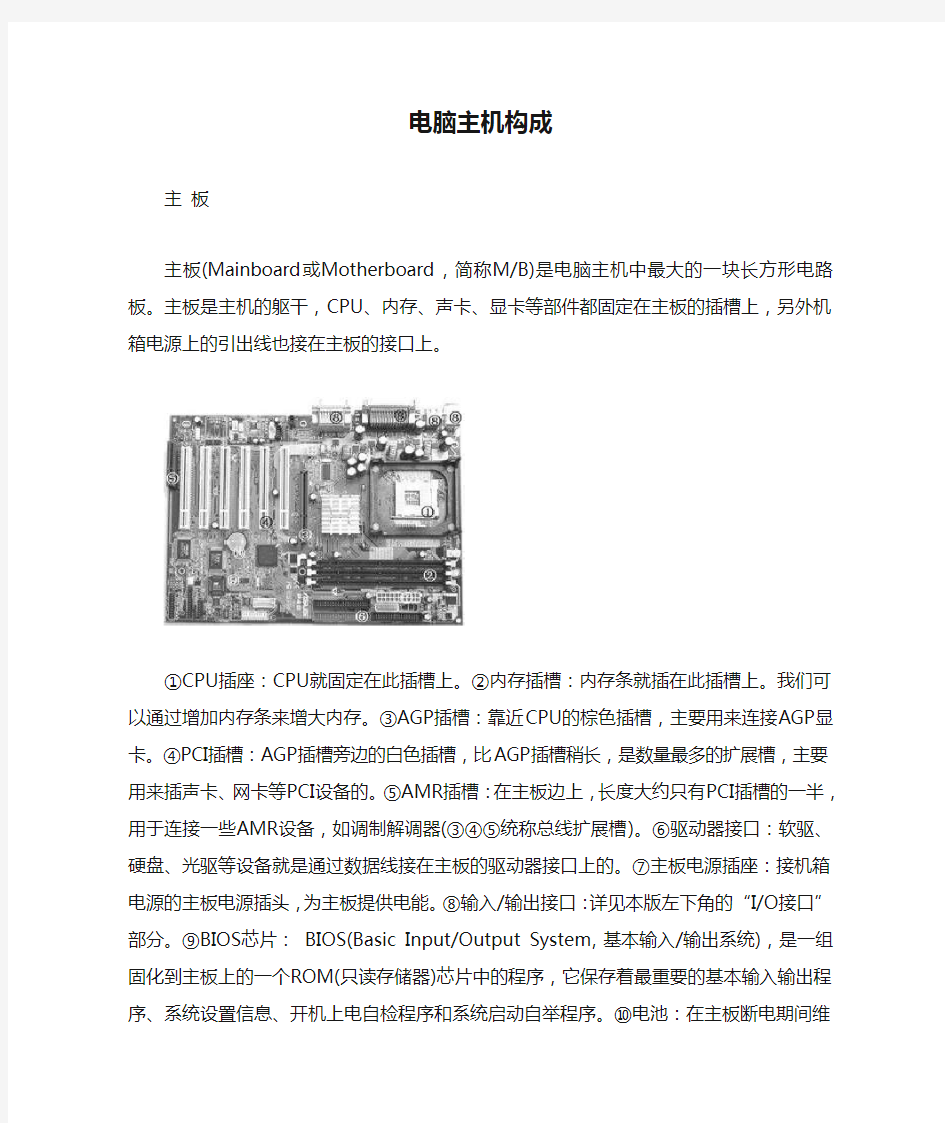
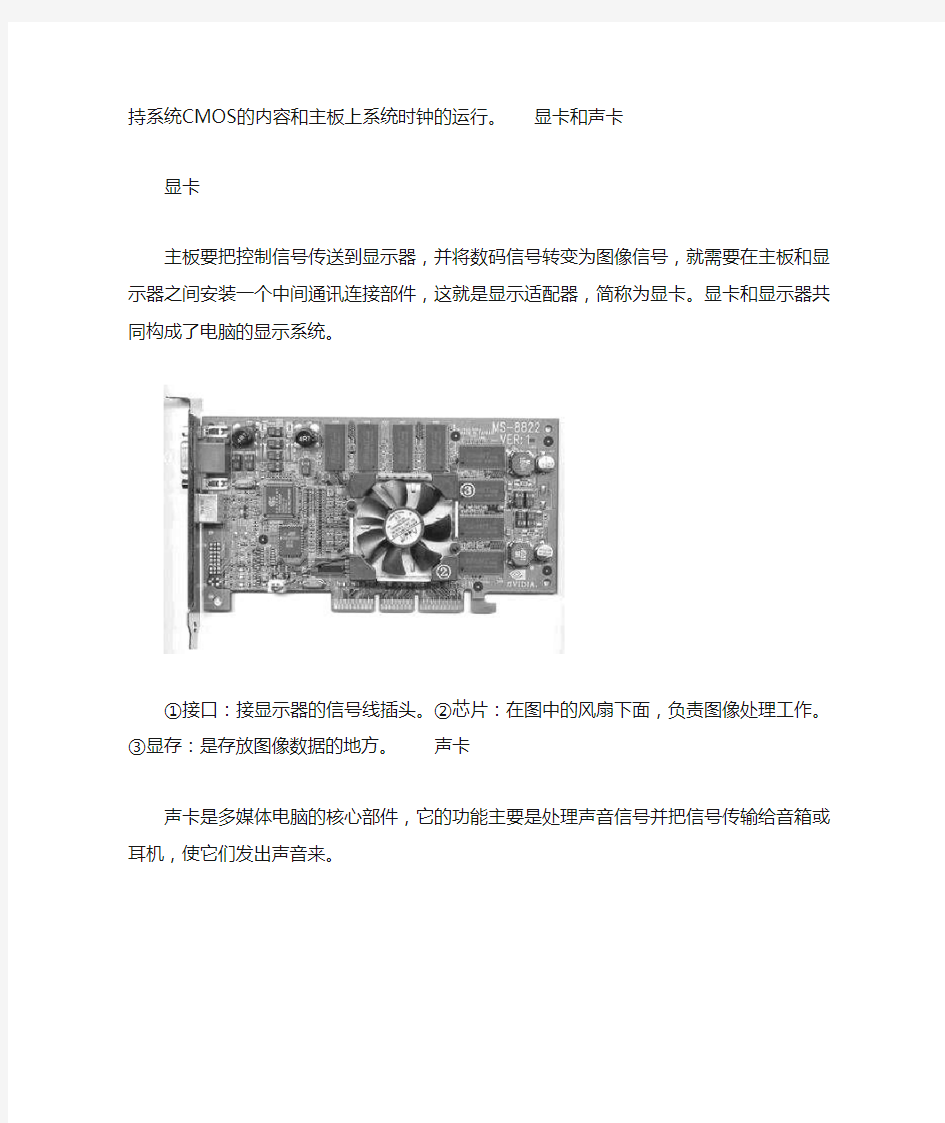
电脑主机构成
主板
主板(Mainboard或Motherboard,简称M/B)是电脑主机中最大的一块长方形电路板。主板是主机的躯干,CPU、内存、声卡、显卡等部件都固定在主板的插槽上,另外机箱电源上的引出线也接在主板的接口上。
①CPU插座:CPU就固定在此插槽上。②内存插槽:内存条就插在此插槽上。我们可以通过增加内存条来增大内存。③AGP插槽:靠近CPU的棕色插槽,主要用来连接AGP显卡。
④PCI插槽:AGP插槽旁边的白色插槽,比AGP插槽稍长,是数量最多的扩展槽,主要用来插声卡、网卡等PCI设备的。⑤AMR插槽:在主板边上,长度大约只有PCI插槽的一半,用于连接一些AMR设备,如调制解调器(③④⑤统称总线扩展槽)。⑥驱动器接口:软驱、硬盘、光驱等设备就是通过数据线接在主板的驱动器接口上的。⑦主板电源插座:接机箱电源的主板电源插头,为主板提供电能。⑧输入/输出接口:详见本版左下角的“I/O接口”部分。⑨BIOS 芯片:BIOS(Basic Input/Output System,基本输入/输出系统),是一组固化到主板上的一个ROM(只读存储器)芯片中的程序,它保存着最重要的基本输入输出程序、系统设置信息、开机上电自检程序和系统启动自举程序。⑩电池:在主板断电期间维持系统CMOS的内容和主板上系统时钟的运行。显卡和声卡
显卡
主板要把控制信号传送到显示器,并将数码信号转变为图像信号,就需要在主板和显示器之间安装一个中间通讯连接部件,这就是显示适配器,简称为显卡。显卡和显示器共同构成了电脑的显示系统。
①接口:接显示器的信号线插头。②芯片:在图中的风扇下面,负责图像处理工作。③显存:是存放图像数据的地方。声卡
声卡是多媒体电脑的核心部件,它的功能主要是处理声音信号并把信号传输给音箱或耳机,使它们发出声音来。
①芯片:负责声音处理工作,如波形的采样与合成和MIDI(乐器数字接口)音乐的合成。
②输入输出插孔:最常用的有与麦克风连接的“MIC”插孔,与音箱连接的“SPEAKER”插孔。
③接口:连接游戏杆。I/O接口
输入输出接口简称I/O接口,I和O是Input(输入)、Output(输出)的首字母。I/O接口连接主板与输入输出设备。
①PS/2接口:接鼠标和键盘。②USB接口:接使用USB插头的设备。③COM口:接使用COM口的外部设备。④并口:接打印机、扫描仪等设备。CPU
CPU(Central Processing Unit,中央处理器)是电脑最核心、最重要的部件。
目前市场上的CPU主要是Intel和AMD两家公司生产的。Intel公司的代表产品就是“奔腾”系列,如Pentium Ⅲ(奔腾Ⅲ)、Pentium 4(奔腾4)处理器。AMD公司的CPU产品主要有Athlon、Athlon Thunderbird、Ahtlon XP和Duron。内存条
主板上的内存通常被叫做内存条(绿色长条形),是电脑中数据存储和交换的部件。因为CPU工作时需要与外部存储器(如硬盘、软盘、光盘)进行数据交换,但外部存储器的速度却远远低于CPU的速度,所以就需要一种工作速度较快的设备在其中完成数据暂时存储和交换的工作,这就是内存的主要作用了。内存最常扮演的角色就是为硬盘与CPU传递数据。
现在常用的有SDRAM内存、DDR内存和Rambus内存。其中DDR内存和Rambus内存的运行频率、与CPU间的传输速率都高于SDRAM内存,已经成为主流。
①内存脚缺口:内存的脚上有两个缺口,这个缺口一是用来防止往内存槽中插内存时插反了(只有一侧有缺口);二是用来区分不同种类的内存(详见F4版《看缺口识内存》一文)。
②金手指:一根根短短的黄色接触片,是内存条和主板内存槽接触的部分,数据就是靠它们来传输的。③内存芯片:数据就存储在这些芯片中。硬盘
硬盘驱动器(Hard Disk Drive,HDD,或HD)通常又被称为硬盘,它安装在主机的里面,所以我们很少见到它。和软盘、光盘一样,硬盘是电脑的存储设备,我们在电脑上的文件就是存在硬盘里的。和软盘不同的是,硬盘和硬盘驱动器是装在一起的,而且它的读写速度快,容量也很大,通常都是几十个GB。
①电源接口:接机箱电源的硬盘电源线。②主从跳线:一台电脑如果连接了两个硬盘,只能用其中的一个硬盘来启动系统,因此必须把它们区分开来,为此硬盘上提供了一组跳线来设置硬盘的模式。③数据线接口:接数据线,数据线的另一头接到主板的硬盘专用接口上。机箱和电源
机箱是电脑主机的外衣,电脑大多数的组件都固定在机箱内部,机箱保护这些组件不受到碰撞,减少灰尘吸附,减小电磁辐射干扰。
①电源:为硬盘、光驱、软驱、主板等提供电源。②电源线:电源引出线,分别接到硬盘、光驱、软驱、主板上。③驱动器托架:用来安装光驱、软驱的。通常硬盘可以安装在软驱的托架上。④引出线:是从机箱前面板引出的电源开关、重启按钮和电源指示灯、硬盘指示灯的连接线。引出线的另一头接到主板上相应的引出线接口。⑤PC喇叭(PC SPEAKER):发出提示音和报警声。⑥机箱风扇托架:白色的塑料小盒子,用来安装机箱风扇的。
电源是主机的动力源泉,主机的所有组件都需要电源进行供电,因此,电源质量直接影响电脑的使用。如果电源质量比较差,输出不稳定,不但会导致死机、自动重新启动等情况,还可能会烧毁组件。
①主板电源插头:接主板电源接口。②软驱电源插头:接软驱电源接口(插头中较小的那个)。③硬盘光驱电源插头:接硬盘和光驱的电源接口。
当我们打开计算机的机箱时,可以看到主机板,它是主机中的基础部件,在它上面密集地安装着CPU、内存储器、集成电路芯片、总线接口、配件的插槽等。计算机的主机内部结构如图2-9所示。那么,计算机的主板是什么模样的呢?可以在它上面连接哪些配件,如图2-10所示:
图2-9 主机内部结构示意图
主机箱内部实物图
图2-10
主机板及其部分配件
图2-11 扩展卡的插法总线(bus)是数据传送的公共通道,如图2-12所示。按所传输的信号来划分,有数据总线、地址总线和控制总线等。按总线接口类型来划分,有ISA总线、PCI总线和AGP总线等。
图2-12
总线示意图
图2-13 ISA总线示意图PCI总线是目前计算机常用的标准总线结构,它使图形显示、硬盘驱动器、网络适配器等需要高速性能的外设的速度进一步得到提高。其传输方式如图2-14所示。
图2-14 PCI总线
示意图图2-15 AGP总
线示意图计算机系统电源提供计算机所有部件所需要的电能,其类型可分成AT和ATX两种,ATX类电源除提供AT类电源的±5V、±12V输出电压外、还向主板提供±3.3的输出电压。此外,它支持软件关机的功能。如图2-16所示。
图解台式电脑硬件连接步骤 发表时间:2013-03-22 15:39:33 来源:通用PE工具箱浏览:2134次 对于台式电脑,会遇到需要自己组装连接电脑的时候,但是这对于许多读者朋友朋友来说是件困难的事,因为不知道如何正确连接电脑。那么今天就由小编叫大家如何连接台式电脑的各个硬件吧。 1 认识电脑接口 下图所示的是电脑主机后部的全部接口,不同的接口分别对应不同的设备。 打印机接口/显示器接口/网络接口/电源接口/PS2键盘鼠标接口/USB接口/音频输出输入接口电脑接口都为防呆设计,在连接时只要按照颜色、接口形状连接就能很快完成。不用担心插错接口,因为不同接口的形状都完全不同。 2 连接显示器 下面是显示器的连接步骤。 1.将显示器信号线插入显卡外部接口中显示器的接口分为VGA跟DVI两种,在连接显卡接口时需要注意,VGA接口,插入显卡上对应的VGA接口即可
2 拧紧信号线上的螺帽将它固定虽然已将数据线插上,但仍需将螺帽拧紧使之不会松动。 3 将显示器电源线插入显示器前面两步已经将显示器的数据线连接好了,最后将显示器的电源线插入即可。 连接显示器只需注意两点:一是区分VGA与DVI接口,要与相对应的接口连接;二是接口连接上后,要记住拧紧信号线上的螺帽,以免松动引起故障。 3 键盘鼠标的连接 键盘、鼠标的连接很简单。在主板背部的键盘、鼠标插孔颜色都不一样,根据键盘或者鼠标插头的颜色插入到对应的插孔就可以了。
键盘鼠标接口类型一样,都为PS2接口。颜色是区别它们的方法,键盘接口为紫色,鼠标接口为绿色。 4 音箱的连接 目前使用较多的音箱都是2.1声道结构的音箱,下面讲解这种音箱的具体连接操作。 将卫星音箱的信号线插入插孔中,连接卫星音箱信号线时注意区分左右。 将音频线插入,插入的时候注意插头颜色要对应
台式电脑主机的硬件组成部分简介 计算机硬件系统中用于放置主板及其他主要部件的容 器(Mainframe)。通常包括CPU、内存、硬盘、光驱、电源、以及其他输入输出控制器和接口,如USB 控制器、显卡、网卡、声卡等等。位于主机箱内的通常称为内设,而位于主机箱之外的通常称为外设(如显示器、键盘、鼠标、外接硬盘、外接光驱等)。通常,主机自身(装上软件后)已 经是一台能够独立运行的计算机系统,服务器等有专门用途的计算机通常只有主机,没有其他外设。 主机组成部分 1.机箱(必备) 机箱作为电脑配件中的一部分,就是主机的外壳,它起的主要作用是放置和固定各电脑配件,起到一个承托和保护作用,此外,电脑机箱具有电磁辐射的屏蔽的重要作用,现在的高配机箱具有防辐射、防尘、加强散热、静音等多中功能。但由于机箱不像CPU、显卡、主板等配件能迅速提高整机性能,所以在DIY中一直不被列为重点考虑对象。但是机箱也并不是好无作用,一些用户买了杂牌机箱后,因为主板和机箱形成回路,导致短路,使系统变得很不稳定。
2.电源(主机供电系统,没有电源计算机将无法工作) 计算机属于弱电产品,也就是说部件的工作电压比较低,一般在正负12伏以内,并且是直流电。而普通的市电为220伏(有些国家为110伏)交流电,不能直接在计算机部件上使用。因此计算机和很多家电一样需要一个电源部分,负责将普通市电转换为计算机可以使用的电压,一般安装在机箱内部。计算机的核心部件工作电压非常低,并且由于计算机工作频率非常高,因此对电源的要求比较高。目前计算机的电源为开关电路,将普通交流电转为直流电,再通过斩波控制电压,将不同的电压分别输出给主板、硬盘、光驱等计算机部件。 3.主板(承载和连接主机各个配件的主体) 又叫主机板(mainboard)、系统板(systemboard)或母板(motherboard);它安装在机箱内,是计算机最基本的也是最重要的部件之一。主板一般为矩形电路板,上面安装了组成计算机的主要电路系统,一般有BIOS芯片、I/O控制芯片、键盘和面板控制开关接口、指示灯插接件、扩充插槽、主板及插卡的直流电源供电接插件等元件。 主板 4.CPU(中央处理器,计算机的大脑,负责数据运算,是
电脑主机内部结构图 电脑主机内部结构图 计算机的总线结构 微型计算机硬件结构的最重要特点是总线(Bus)结构。它将信号线分成三大类,并归结为数据总线(Date Bus)、地址总线(Address Bus)和控制总线(Control Bus)。这样就很适合计算机部件的模块化生产,促进了微计算机的普及。微型计算机的总线化硬件结构图如图所示。 微型计算机总线化硬件结构图 电脑主机的各主要模块图 主板 主板(Mainboard或Motherboard,简称M/B)是电脑主机中最大的一块长方形电路板。主板是主机的躯干,CPU、内存、声卡、显卡等部件都固定在主板的插槽上,另外机箱电源上的引出线也接在主板的接口上。
①CPU插座:CPU就固定在此插槽上。②内存插槽:内存条就插在此插槽上。我们可以通过增加内存条来增大内存。③AGP插槽:靠近CPU的棕色插槽,主要用来连接AGP 显卡。④PCI插槽:AGP插槽旁边的白色插槽,比AGP插槽稍长,是数量最多的扩展槽,主要用来插声卡、网卡等PCI设备的。⑤AMR插槽:在主板边上,长度大约只有PCI插槽的一半,用于连接一些AMR设备,如调制解调器(③④⑤统称总线扩展槽)。⑥驱动器接口:软驱、硬盘、光驱等设备就是通过数据线接在主板的驱动器接口上的。⑦主板电源插座:接机箱电源的主板电源插头,为主板提供电能。⑧输入/输出接口:详见本版左下角的“I/O接口”部分。⑨BIOS芯片:BIOS(Basic Input/Output System,基本输入/输出系统),是一组固化到主板上的一个ROM(只读存储器)芯片中的程序,它保存着最重要的基本输入输出程序、系统设置信息、开机上电自检程序和系统启动自举程序。⑩电池:在主板断电期间维持系统CMOS的内容和主板上系统时钟的运行。 显卡和声卡 显卡 主板要把控制信号传送到显示器,并将数码信号转变为图像信号,就需要在主板和显示器之间安装一个中间通讯连接部件,这就是显示适配器,简称为显卡。显卡和显示器共同构成了电脑的显示系统。 ①接口:接显示器的信号线插头。②芯片:在图中的风扇下面,负责图像处理工作。③显存:是存放图像数据的地方。 声卡 声卡是多媒体电脑的核心部件,它的功能主要是处理声音信号并把信号传输给音箱或耳机,使它们发出声音来。 ①芯片:负责声音处理工作,如波形的采样与合成和MIDI(乐器数字接口)音乐的合成。 ②输入输出插孔:最常用的有与麦克风连接的“MIC”插孔,与音箱连接的“SPEAKER”插孔。 ③接口:连接游戏杆。 I/O接口 输入输出接口简称I/O接口,I和O是Input(输入)、Output(输出)的首字母。I/O接口连接主板与输入输出设备。 ①PS/2接口:接鼠标和键盘。②USB接口:接使用USB插头的设备。③COM口:接使用COM口的外部设备。④并口:接打印机、扫描仪等设备。 CPU
一、下面介绍一下电脑主机的各个部件: (1)电源:电源是电脑中不可缺少的供电设备,它的作用是将220V交流转换为电脑中使用的5V,12V,3.3V直流电,其性能的好坏,直接影响到其他设备的稳定性。 (2)主板:主板是电脑中各个部件的工作平台,它把电脑的各个部件紧密连接在一起,各个部件通过主板进行数据传输。 (3) CPU:CPU的功能是执行算,逻辑运算,数据处理,四舍五入,输入/输出的控制电脑自动,协调地完成各种操作。 (4)内存:内存又叫内部存储器,属于电子式存储设备,它由电路板和芯片组成,特点是体积小,速度快,有电可存,无电清空,在电脑开机状态时可存储数据,关机后将自动清空其中的所有数据。 (5)硬盘:硬盘属于外部存储器,由金属磁片制成,磁片有记忆功能,所以储到磁片上的数据,不论在开机,还是关机,都不会丢失。 (6)声卡:声卡是组成多媒体电脑必不可少的一个硬件设备,它的作用是当发出播放命令后,声卡将电脑中的声音数字信号转换成模拟信号到音箱上发出声音。 (7)显卡:显卡在工作时与显示器配合输出图形,文字,它的作用是负责将CPU送来的信号转换成显示器识别的模拟信号,传送到显示器上显示出来。
(8)调制解调器:调制解调器是通过电话线上网时必不可少的设备之一。它的作用是将电脑处理的数字信号转换成电话线的模拟信号。 (9)网卡:网卡的作用是充当电脑与网线之间的桥梁,它是用来建立上网的重要设备。 (10)软驱:软驱用来读取软盘中的数据。软盘为可读写外部存储设备。 (11)光驱:光驱是用来读取光盘中的数据。光盘为只读外部存储设备. Esc:退出键 Tab:表格键 Caps Lock:大写锁定键 Shift:转换键 Ctrl:控制键 Alt:可选(切换)键 Enter:回车键 F1~F12:功能键 Print Screen:打印屏幕键 Scroll Lock:滚动锁定 Pause break:暂停键
电脑主机的安装与组装,装配的图解说明,让你轻松学会安装电脑.是一篇非常经典的教程. 视频教程下面这篇教程将分七步来教会大家DIY装机. 电脑安装组装主机第一步:安装CPU处理器 当前市场中,英特尔处理器主要有32位与64位的赛扬与奔腾两种(酷睿目前已经上市,酷睿处理器是英特尔采用0.65制作工艺的全新处理器,采用了最新的架构,同样采用LGA 775接口,在今后一段时间内,英特尔将全面主推酷睿处理器。由于同样采用LGA 775接口,因此安装方法与英特尔64位奔腾赛扬完全相同)。32位的处理器采用了478针脚结构,而64位的则全部统一到LGA775平台。由于两者价格差距已不再明显,因此小编推荐新装机用户选择64位的LGA775平台,32位的478针脚已不再是主流,不值得购买。
上图中我们可以看到,LGA 775接口的英特尔处理器全部采用了触点式设计,与478针管式设计相比,最大的优势是不用再去担心针脚折断的问题,但对处理器的插座要求则更高。 这是主板上的LGA 775处理器的插座,大家可以看到,与针管设计的插座区别相当的大。在安装CPU之前,我们要先打开插座,方法是:用适当的力向下微压固定CPU的压杆,同时用力往外推压杆,使其脱离固定卡扣。
压杆脱离卡扣后,我们便可以顺利的将压杆拉起。 接下来,我们将固定处理器的盖子与压杆反方向提起。
LGA 775插座展现在我们的眼前。 在安装处理器时,需要特别注意。大家可以仔细观察,在CPU处理器的一角上有一个三角形的标识,另外仔细观察主板上的CPU插座,同样会发现一个三角形的标识。在安装时,处理器上印有三角标识的那个角要与主板上印有三角标识的那个角对齐,然后慢慢的将处理器轻压到位。
主机外连线 主机外的连线虽然简单,但我们要一一弄清楚哪个接口插什么配件、作用是什么。对于这些接口,最简单的连接方法就是对准针脚,向接口方向平直地插进去并固定好。 电源接口(黑色):负责给整个主机电源供电,有的电源提供了开关,笔者建议在不使用电脑的时候关闭这个电源开关(图1)。 PS/2接口(蓝绿色):PS/2接口有二组,分别为下方(靠主板PCB方向)紫色的键盘接口和上方绿色的鼠标接口(图2),两组接口不能插反,否则将找不到相应硬件;在使用中也不能进行热拔插,否则会损坏相关芯片或电路。
USB接口(黑色):接口外形呈扁平状,是家用电脑外部接口中唯一支持热拔插的接口,可连接所有采用USB接口的外设,具有防呆设计,反向将不能插入。 LPT接口(朱红色):该接口为针角最多的接口,共25针。可用来连接打印机,在连接好后应扭紧接口两边的旋转螺丝(其他类似配件设备的固定方法相同)。 COM接口(深蓝色):平均分布于并行接口下方,该接口有9个针脚,也称之为串口1和串口2。可连接游戏手柄或手写板等配件。 Line Out接口(淡绿色):靠近COM接口,通过音频线用来连接音箱的Line 接口,输出经过电脑处理的各种音频信号(图3)。
Line in接口(淡蓝色):位于Line Out和Mic中间的那个接口,意为音频输入接口,需和其他音频专业设备相连,家庭用户一般闲置无用。 Mic接口(粉红色):粉红色是MM喜欢的颜色,而聊天也是MM喜欢的。MIC 接口可让二者兼得。MIC接口与麦克风连接,用于聊天或者录音。 显卡接口(蓝色):蓝色的15针D-Sub接口是一种模拟信号输出接口(图4),用来双向传输视频信号到显示器。该接口用来连接显示器上的15针视频线,需插稳并拧好两端的固定螺丝,以让插针与接口保持良好接触。 MIDI/游戏接口(黄色):该接口和显卡接口一样有15个针脚,可连接游戏摇杆、方向盘、二合一的双人游戏手柄以及专业的MIDI键盘和电子琴。 网卡接口:该接口一般位于网卡的挡板上(目前很多主板都集成了网卡,网卡接口常位于USB接口上端)。将网线的水晶头插入,正常情况下网卡上红色的链路灯会亮起,传输数据时则亮起绿色的数据灯。 主机内连线 主机内的连线有简单的也有复杂的,但无论简单还是复杂,我们DIYer都要攻克这些困难,这样才能真正地组装起一台可以流畅运行的电脑。 1.电源连线 20芯电源连线:主板就是靠它供电的。先用力捏住电源接头上的塑料卡子,
电脑主机解剖及硬件认识
CPU中央处理器(CPU,Central Processing Unit)是一块超大规模的集成电路,是一台计算机的运算核心和控制核心。主要包括运算器(ALU,Arithmetic and Logic Unit)和控制器(CU,Control Unit)两大部件。此外,还包括若干个寄存器和高速缓冲存储器及实现它们之间联系的数据、控制及状态的总线。它与内部存储器和输入/输出设备合称为电子计算机三大核心部件。 随机存取存储器(英文:random access memory,RAM)又称作“随机 存储器”,是与CPU直接交换数据的内 部存储器,也叫主存。它可以随时读写, 而且速度很快,通常作为操作系统或其 他正在运行中的程序的临时数据存储媒介。
全称SATA是Serial Advanced Technology Attachment(串行高级技术附件,一种基于行业标准的串行硬件驱动器接口),是由Intel、IBM、Dell、APT、Maxtor和Seagate公司共同提出的硬盘接口规范。2001年,由Intel、APT、Dell、IBM、希捷、迈拓这几大厂商组成的Serial ATA委员会正式确立了Serial ATA BIOS是英文"Basic Input Output System"的缩略语,直译过来后中文名称就是"基本输入输出系统"。其实,它是一组固化到计算机内主板上一个ROM芯片上的程序,它保存着计算机最重要的基本输入输出的程序、系统设置信息、开机后自检程序和系统自启动程序。其主要功能是为计算机提供最底层的、最直接的硬件设置和控制。
P4电脑主机组装(图解) 说到自己动手组建电脑,很多朋友都是既兴奋又担心。其实只要对配件有足够认识和了解,严格按照规范来作,一般是不会损坏硬件的。现在我们就以组建一套最基本的P4系统为例,来看看一台计算机究竟是如 何组装起来的。 首先我们知道,一台最基本的PC是由CPU、主板、内存、硬盘、光驱、软驱、显卡、声卡、显示器、音箱、机箱电源、键盘鼠标所构成。首先要记住的是无论安装什么,一定要确保系统没有接通电源。其次是注意,虽然各PC接口依照严格的规范要求,理论上不会发生接口方向接反的现象;但是如果你使用蛮力强行插入,当然也可能把一些配件安装到其他的插槽上面。这样造成的后果就相当严重,笔者周围就有朋友把内存插反而使其烧毁的例子。另外需要注意的就是防止静电,人体在干燥天气积聚的静电很轻易地就能将集成电路块击穿而导致整个配件报废,因此在装机前最好去洗手间触摸一下金属水管,这样就能释放身上所带的 静电了。 上面我们说到了一些注意事项,但是用户朋友千万把装机想象成是一件极其困难的事情,只要您按照我们下面的说明和示意图的步骤来进行,装机就是一件非常简单的事情,至少在硬件的安装上是相当容易的。组装电脑使用的最基本也是唯一要使用到的工具就是螺丝刀,在这里笔者建议用户最好采用带有磁性的螺丝刀,这样将会为您在安装各种部件的时候带来极大的方便;电脑中的大部分配件都是用十字螺丝(图1 带 有磁性的十字螺丝刀) 1
来将其固定的。选用带磁性的螺丝刀是为了吸住螺丝使安装方便,另外 螺丝落入狭小空间后也容易取出。 下面让我们来依次看看安装步骤: 安装机箱电源 目前的市场上有相当一部分机箱厂商是搭配了电源出售的,也就是说已经将电源安装在了机箱的相应位置,但是我们这里向用户介绍的机箱和 电源是分离的。 如果电源(图2 P4专用电源) 是另配的,那么我们就得动手将其安装在机箱上(图3 普通机箱)
電腦主機零件介紹 一、主機板(Motherboard) 主機板就是電腦裡面最主要的電路板。一般來說,主機板包含中央處理器(CPU)、開機程序記憶體(BIOS)、晶片組(chipset)、序列埠(serial port)、平行埠(parallel port)、擴充槽(expansion slots)、各輸入/輸出埠等等。也就是說主機板就是一台電腦的地基,幾乎主機裡面所有零件跟周邊設備都必頇跟他它相附接,主機板的基本架構、效能也關係到將來系統運作、資料傳輸、硬體的擴充、電腦升級等等重要因素。現在主機板的形狀大小規格都是ATX的,相較於以前的主機板是較有效的設計,例如讓CPU更加的靠近電源供應器、散熱風扇等等。 台灣是主機板的主要產地,主要有以下幾家公司研發生產,技嘉(GIGABYTE)、華碩(ASUS)、建碁(AOpen)、陞技(ABIT)。 二、晶片組(chipset) 晶片組(Chipset),顧名思義,指的是一「組」晶片,而非一「顆」晶片。它們被安置在主機板上,是主機板不可或缺的元件,主宰主機板的功能定位,也是主機板上成本最高的元件。 晶片組的角色,在於輔助中央處理器(CPU)。由於中央處理器僅負責運
算功能,至於電流訊號何去何從?中央處理器可不管,這一切都得靠晶片組代為安排。此外,主機板上負責各種功能的部門,也都由晶片組統籌控制。如果說中央處理器是個人電腦的「大腦」,那麼,晶片組就是主機板上的「心臟」,也就是說晶片組本身具有的功能與速度就關係到電腦整體運作的效益。 目前全世界晶片組廠商只有五、六家,其中,真正在市場上有一席之地,只有英特爾(Intel)公司,目前佔有全球七成以上的晶片組市場,台灣較有名的有威盛、矽統、揚智等三家公司。 三、開機程序記憶體(BIOS) BIOS(Basic input and Output system)是唯讀記憶體(ROM)的一種。它常用來寫入與開機程序相關的資料。(請參考第八章第1節) 四、中央處理器(CPU) CPU(Central Processing Unit)如同電腦的大腦一般,電腦所作的動作都必頇要經由CPU來作計算整理。現今CPU最快的速度是每秒「脈衝頻率(Clock Rate)」為1.0GHZ,相較於教學主電腦CPU的450MHZ,約快了200多倍。 許多人為了讓電腦跑的快一點,常常運用超頻的技術。所謂的超頻就是將電腦CPU速度調高為比原本被認可的速度還要快。超頻可以經由調主機板上面的jumper來達到。超頻的做法可行但是有一定的限度,假如一般人不知道限度在哪一昧的超頻就會讓CPU易於過熱導致當機的情況發生。舉例來說,現在市面上的有一款Celeron 350MHZ可超
电脑组装各接口以及主机内部各种线的连接方法图解 有时候我们在组装一台电脑回家,总会遇到一些小问题需要我们自已来解决,然而主板上面的众多连接线我们如何来区分它,怎么认识主机箱内的所有硬件设备呢,及连接线呢?主机内各线的连接方法图解 主机外连线 主机外的连线虽然简单,但我们要一一弄清楚哪个接口插什么配件、作用是什么。对于这些接口,最简单的连接方法就是对准针脚,向接口方向平直地插进去并固定好。 电源接口(黑色):负责给整个主机电源供电,有的电源提供了开关,笔者建议在不使用电脑的时候关闭这个电源开关(图1)。 PS/2接口(蓝绿色):PS/2接口有二组,分别为下方(靠主板PCB方向)紫色的键盘接口和上方绿色的鼠标接口(图2),两组接口不能插反,否则将找不到相应硬件;在使用中也不能进行热拔插, 否则会损坏相关芯片或电路。
USB接口(黑色):接口外形呈扁平状,是家用电脑外部接口中唯一支持热拔插的接口,可连接所有采用USB接口的外设,具有防呆设计,反向将不能插入。 LPT接口(朱红色):该接口为针角最多的接口,共25针。可用来连接打印机,在连接好后应扭紧接口两边的旋转螺丝(其他类似配件设备的固定方法相同)。 COM接口(深蓝色):平均分布于并行接口下方,该接口有9个针脚,也称之为串口1和串口2。可连接游戏手柄或手写板等配件。 Line Out接口(淡绿色):靠近COM接口,通过音频线用来连接音箱的Line接口,输出经过电脑处理的各种音频信号(图3)。 Line in接口(淡蓝色):位于Line Out和Mic中间的那个接口,意为音频输入接口,需和其他音频专业设备相连,家庭用户一般闲置无用。 Mic接口(粉红色):粉红色是MM喜欢的颜色,而聊天也是MM喜欢的。MIC接口可让二者兼得。MIC接口与麦克风连接,用于聊天或者录音。 显卡接口(蓝色):蓝色的15针D-Sub接口是一种模拟信号输出接口(图4),用来双向传输视频信号到显示器。该接口用来连接显示器上的15针视频线,需插稳并拧好两端的
电脑主机里的所有配件 自己动手组装出属于自己的电脑这才是DIY!Do it yourself! 其次,我们配电脑,别一味追求性能,如果只是追求性能,3000块钱就可以配出很高性能的主机,但是质量呢?用一段时间就出问题,到时候你可以后悔吗? 一分价钱一分货,这个是真理!又想少花钱,又想买好东西,天底下哪里有这么好的事?DIY电脑,并不是说谁有本事将3000块钱变成5000块钱用,只是懂得一些知识后,根据自己的需要,把钱花在该花的地方!不要花钱买了一些不能用的性能,如此而已!!!所以别去问人家要配置了,别人给你说的,不一定就是适合你的,出了问题你能去找他负责吗?求人不如求己,有时间去求人,不如多学点知识。
这里附上我的三个视频: 怎样组装电脑: https://www.doczj.com/doc/fd3806643.html,/v_show/id_XOTQ3Njg0MzI4.html?from=y1.7-1.2 怎样用U盘装真正的原版win7: https://www.doczj.com/doc/fd3806643.html,/v_show/id_XOTQ4ODI1Nzky.html?from=y1.7-1.2 怎样控制带宽以及路由器设置: https://www.doczj.com/doc/fd3806643.html,/v_show/id_XOTQ4MTczNDgw.html?from=y1.7-1.2 概述
一台可以运行的电脑主机,配件只需要:有集显的CPU,主板,内存,硬盘,电源。而为了美观我们用机箱把这些东西都装起来。为了玩大型的游戏或者一些设计人员需要的图像处理能力,我们配备独立的显卡。为了能读取光碟我们安装光驱,为了方便转移数据,我们使用U盘和移动硬盘。 CPU 主板内存显卡硬盘电源机箱就是电脑的所有配件分类,其它小类是属于其中某个大类的。而DIY电脑,无非就自己购买自己喜欢的适合的,各类配件而已,分别是:CPU-主板-显卡(集显)-内存-硬盘(选配光驱)-电源-机箱。 CPU是一台电脑的中枢,核心就好比你有几个大脑,线程就是你有多少手脚,频率就相当于你的智商,智商低其它两项高没用。
主机和服务器接口图解 瞿靖东2015/12/3 主机接口图解 实验室Dell主机接口图
1、电源接口(黑色):负责给整个主机电源供电,有的电源提供了开关,笔者建议在不使用电脑的时候关闭这个电源开关(图1)。 2、PS/2接口(蓝绿色):PS/2接口有二组,分别为下方(靠主板PCB方向)紫色的键盘接口和上方绿色的鼠标接口(图2),两组接口不能插反,否则将找不到相应硬件;在使用中也不能进行热拔插,否则会损坏相关芯片或电路。 3、USB接口(黑色):接口外形呈扁平状,是家用电脑外部接口中唯一支持热拔插的接口,可连接所有采用USB接口的外设,具有防呆设计,反向将不能插入。 4、MIDI/游戏接口(黄色):该接口和显卡接口一样有15个针脚,可连接游戏摇杆、方向盘、二合一的双人游戏手柄以及专业的MIDI键盘和电子琴。
5、Line Out接口(淡绿色):靠近COM接口,通过音频线用来连接音箱的Line接口,输出经过电脑处理的各种音频信号(图3)。 6、Line in接口(淡蓝色):位于Line Out和Mic中间的那个接口,意为音频输入接口,需和其他音频专业设备相连,家庭用户一般闲置无用。 7、Mic接口(粉红色):IC接口与麦克风连接,用于聊天或者录音。 8、显卡接口(母口)(蓝色):蓝色的15针D-Sub接口是一种模拟信号输出接口(图4),用来双向传输视频信号到显示器。该接口用来连接显示器上的15针视频线,需插稳并拧好两端的固定螺丝,以让插针与接口保持良好接触。 9、LPT接口(朱红色):该接口为针角最多的接口,共25针。可用来连接打印机,在连接好后应扭紧接口两边的旋转螺丝(其他类似配件设备的固定方法相同)。 10、COM接口(公口)(深蓝色):平均分布于并行接口下方,该接口有9个针脚,也称之为串口1和串口2。可连接游戏手柄或手写板、连接交换机和路由器等配件。
主板维修基础之主板接口知识详细图解:主板作为电脑最重要的主体部分,提供着多种接口与各部件进行连接工作,主板接口很多,而且更新换代非常快,CPU接口方面intel从LGA 775 到LGA 1366,AMD也从AM2升级到了AM2+以及AM3接口。其他如内存也从DDR升级到最新的DDR3,CPU供电接口也从4PIN扩展到8PIN等。本文将对主流主板上的各种接口进行详细介绍,这些知识是主板维修的基础。 CPU接口 首先是CPU接口部分,目前PC上只有Intel和AMD两个公司生产的CPU,它们采用了不同的接口,而且同品牌CPU也有不同的接口类型。 Intel: Intel的LGA 775接口
IntelLGA 1366和LGA 1156接口 Intel的CPU采用的是LGA 775、LGA 1366和LGA 1156这三种接口。除了酷睿i7系列采用的是LGA 1366接口,酷睿i5和i3采用的是LGA 1156,市面上其他型号的CPU都是采用LGA 775接口,可以说LGA 775仍是主流,各种接口都不兼容。在安装CPU时,注意CPU上的一个角上有箭头,把该箭头对着图中黄色圆圈的方向装即可。 AMD: 2009年2月中,AMD发布了采用Socket AM3接口封装的Phenom II CPU和AM3接口的主板,而AM3接口相比AM2+接口最大的改进是同时提供DDR2和DDR3内存的支持。换句话说,以后推出的AM3接口CPU均兼容现有的AM2+平台,通过刷写最新主板BIOS,即可用在当前主流的AM2+主板(如AMD 770、780G、790GX/FX等)上,而用户也不必担心升级问题。 AM2+接口(左)与AM3接口(右)对比
DM8.0系列GPS车载主机参数说明及系统功能介绍 1.1 概述 甲天行科技自主研发的DM8.0型GPS/GPRS/GSM一机双卡车载终端设备及车辆智能管理系统,采用GPR S和SMS双模式通信方式,采用高精度GPS定位模块,工业级通信模块.设备运行稳定可靠,功能全,接口多,可根据不同的行业,不同的用户量身定做. 1.2 技术参数 ·主机尺寸:125 X 100 X 36 mm ·主机重量:500g ·通信方式:GSM、GPRS、语音; ·数据传输速度:9.6Kbit/s; ·支持所有的短消息协义,如SMPP、CMPP等; ·抗干扰度:符合GB17626 Ⅳ级; ·工作电源:+7.5V∽+32VDC; ·工作电流:50mA∽200mA; ·工作温度:-20V∽+70℃; ·存储温度:-35V∽+85℃; ·工作湿度:5%∽95%; 1.3 系统构成 移动载具监控终端接口说明: GPS天线GPM/GPRS天线 各端口脚位说明:
计价器,语音等扩展接口 1.4 功能描述 1)实时跟踪:用户可以更具自己的需求设定GPS的位置上传时间(2秒——65000秒),TX-2.2车载终端自动计时上传位置信息(时间。经纬度。速度。方向。GPS状态信息)。用户也可以设定成静默方式。2)计价器功能 *直接和计价器连接,实时采集计价器的数据上报中心。采集的数据有(空,重车信息;营业记录信息)*下传管理指令(锁定计价器;解除锁定;计价器校时) 3)防盗器: *连接防盗器(设定防盗;解除防盗;开车门;锁车门) *报警功能(震动报警,非法开门报警,非法开钥匙报警) 4)自动轨迹和数据存储: *当GPRS连接不上时,终端自动按照用户设定的时间存储GPS历史数据,当GPRS连通后自动回传。 *当GPRS连接不上时,终端自动存储计价器营业数据,当GPRS连通后自动回传。 5)电话功能: *用户可以通过显示屏或者车载电话拨打电话,接听电话。通话可通过按键实现免提和耳机通话。 *限制通话功能:管理中心可以下载集团号码限制用户的拨 打和接听电话,对费用进行管理。 *费用查询:用户可以实时远程查询用户的费用使用情况。包括(拨打电话时间统计;接听电话统计;G PRS流量统计) 6)报警功能: *应急报警:当用户遇到紧急情况(如:遇劫;需要救助等紧急情况)按动报警按钮, 同时报警指示灯亮;终端立即上报中心。 *停车报警:用户可以设定最长停车时间,当终端超过预定时间停车时。终端立即上报中心。 *超速报警:用户可以设定最大车速,当终端超过预定速度并且持续10秒钟以上行使。终端立即上报中心。 *断电报警:用户可以设定断电报警有效后,当终端连接的电源线一旦没电。终端内置电池自动供电(内置锂电池;可以提供2小时终端供电;自动充电)。终端立即上报中心。 *震动报警:用户车辆车辆警戒时,车辆受震动时,终端自动上报中心,并且发送用户短信息到用户手机
电脑组装各接口以及主机内部各种线的连接方法 有时候在家DIY组装一台电脑,总会遇到一些小问题需要我们自已来解决,然而主板上面的众多连接线我们如何来区分它,怎么认识主机箱内的所有硬件设备呢,及连接线呢?下面介绍主机内各线的连接方法图解。 主机外连线 主机外的连线虽然简单,但我们要一一弄清楚哪个接口插什么配件、作用是什么。对于这些接口,最简单的连接方法就是对准针脚,向接口方向平直地插进去并固定好。 电源接口(黑色):负责给整个主机电源供电,有的电源提供了开关,笔者建议在不使用电脑的时候关闭这个电源开关(图1)。 PS/2接口(蓝绿色):PS/2接口有二组,分别为下方(靠主板PCB方向)紫色的键盘接口和上方绿色的鼠标接口(图2),两组接口不能插反,否则将找不到相应硬件;在使用中也不能进行热拔插,否则会损坏相关芯片或电路。
USB接口(黑色):接口外形呈扁平状,是家用电脑外部接口中唯一支持热拔插的接口,可连接所有采用USB接口的外设,具有防呆设计,反向将不能插入。 LPT接口(朱红色):该接口为针角最多的接口,共25针。可用来连接打印机,在连接好后应扭紧接口两边的旋转螺丝(其他类似配件设备的固定方法相同)。 COM接口(深蓝色):平均分布于并行接口下方,该接口有9个针脚,也称之为串口1和串口2。可连接游戏手柄或手写板等配件。 Line Out接口(淡绿色):靠近COM接口,通过音频线用来连接音箱的Line 接口,输出经过电脑处理的各种音频信号(图3)。 Line in接口(淡蓝色):位于Line Out和Mic中间的那个接口,意为音频输入接口,需和其他音频专业设备相连,家庭用户一般闲置无用。 Mic接口(粉红色):粉红色是MM喜欢的颜色,而聊天也是MM喜欢的。MIC 接口可让二者兼得。MIC接口与麦克风连接,用于聊天或者录音。 显卡接口(蓝色):蓝色的15针D-Sub接口是一种模拟信号输出接口(图4),用来双向传输视频信号到显示器。该接口用来连接显示器上的15针视频线,需插稳并拧好两端的固定螺丝,以让插针与接口保持良好接触。
电脑主机内部结构分析
电脑主机内部结构分析
电脑主机内部结构分析 计算机的总线结构 微型计算机硬件结构的最重要特点是总线(Bus)结构。它将信号线分成三大类,并归结为数据总线(Date Bus)、地址总线(Address Bus)和控制总线(Control Bus)。这样就很适合计算机部件的模块化生产,促进了微计算机的普及。微型计算机的总线化硬件结构图如图所示。
微型计算机总线化硬件结构图 电脑主机的各主要模块图 主板 主板(Mainboard或Motherboard,简称M/B)是电脑主机中最大的一块长方形电路板。主板是主机的躯干,CPU、内存、声卡、显卡等部件都固定在主板的插槽上,另外机箱电源上的引出线也接在主板的接口上。 ①CPU插座:CPU就固定在此插槽上。②内存插槽:内存条就插在此插槽上。我们可以通过增加内存条来增大内存。③AGP插槽:靠近CPU的棕色插槽,主要用来连接AGP显卡。 ④PCI插槽:AGP插槽旁边的白色插槽,比AGP插槽稍长,是数量最多的扩展槽,主要用来插声卡、网卡等PCI设备的。⑤AMR插槽:在主板边上,长度大约只有PCI插槽的一半,用于连接一些AMR设备,如调制解调器(③④⑤统称总线扩展槽)。⑥驱动器接口:软驱、硬盘、光驱等设备就是通过数据线接在主板的驱动器接口上的。⑦主板电源插座:接机箱电源的主板电源插头,为主板提供电能。⑧输入/输出接口:详见本版左下角的“I/O接口”部分。
⑨BIOS芯片:BIOS(Basic Input/Output System,基本输入/输出系统),是一组固化到主板上的一个ROM(只读存储器)芯片中的程序,它保存着最重要的基本输入输出程序、系统设置信息、开机上电自检程序和系统启动自举程序。⑩电池:在主板断电期间维持系统CMOS的内容和主板上系统时钟的运行。 显卡和声卡 显卡 主板要把控制信号传送到显示器,并将数码信号转变为图像信号,就需要在主板和显示器之间安装一个中间通讯连接部件,这就是显示适配器,简称为显卡。显卡和显示器共同构成了电脑的显示系统。 ①接口:接显示器的信号线插头。②芯片:在图中的风扇下面,负责图像处理工作。③显存:是存放图像数据的地方。 声卡 声卡是多媒体电脑的核心部件,它的功能主要是处理声音信号并把信号传输给音箱或耳机,使它们发出声音来。
电脑主机的各主要模块图 主板 主板(Mainboard或Motherboard,简称M/B)是电脑主机中最大的一块长方形电路板。主板是主机的躯干,CPU、内存、声卡、显卡等部件都固定在主板的插槽上,另外机箱电源上的引出线也接在主板的接口上。 ①CPU插座:CPU就固定在此插槽上。②内存插槽:内存条就插在此插槽上。我们可以通过增加内存条来增大内存。③AGP插槽:靠近CPU的棕色插槽,主要用来连接AGP显卡。④PCI插槽:AGP插槽旁边的白色插槽,比AGP插槽稍长,是数量最多的扩展槽,主要用来插声卡、网卡等PCI设备的。⑤AMR插槽:在主板边上,长度大约只有PCI插槽的一半,用于连接一些AMR设备,如调制解调器(③④⑤统称总线扩展槽)。 ⑥驱动器接口:软驱、硬盘、光驱等设备就是通过数据线接在主板的驱动器接口上的。⑦主板电源插座:接机箱电源的主板电源插头,为主板提供电能。⑧输入/输出接口:详见本版左下角的“I/O接口”部分。 ⑨BIOS芯片: BIOS(Basic Input/Output System,基本输入/输出系统),是一组固化到主板上的一个ROM(只读存储器)芯片中的程序,它保存着最重要的基本输入输出程序、系统设置信息、开机上电自检程序和系统启动自举程序。⑩电池:在主板断电期间维持系统CMOS的内容和主板上系统时钟的运行。 显卡和声卡 显卡 主板要把控制信号传送到显示器,并将数码信号转变为图像信号,就需要在主板和显示器之间安装一个中间通讯连接部件,这就是显示适配器,简称为显卡。显卡和显示器共同构成了电脑的显示系统。 ①接口:接显示器的信号线插头。②芯片:在图中的风扇下面,负责图像处理工作。③显存:是存放图像数据的地方。 声卡 声卡是多媒体电脑的核心部件,它的功能主要是处理声音信号并把信号传输给音箱或耳机,使它们发出声音来。 ①芯片:负责声音处理工作,如波形的采样与合成和MIDI(乐器数字接口)音乐的合成。②输入输出插孔:最常用的有与麦克风连接的“MIC”插孔,与音箱连接的“SPEAKER”插孔。③接口:连接游戏杆。 I/O接口 输入输出接口简称I/O接口,I和O是Input(输入)、Output(输出)的首字母。I/O接口连接主板与输入输出设备。 ①PS/2接口:接鼠标和键盘。②USB接口:接使用USB插头的设备。③COM口:接使用COM口的外部设备。④并口:接打印机、扫描仪等设备。 CPU
介绍电脑 随着科技的发展,电脑已经进入了家家户户。它给我们带 来了很多方便,使我们增长了见识,开阔了眼界。(开篇点题,简洁明快) 台式电脑分为三大主件:显示器、主机和键盘。主机相当于 人的大脑,几乎所有的文件资料和信息都由它掌管。显示器的任务是将主机的所思所想展示给大家看,因此是个主要的输出设备,它由一根视频电缆与主机的显示卡相连。键盘的功能跟显示器相反,负责对主机的输入,用户的指令必须通过它才能告诉主机。它包含着26个英文字母,4个方向键,10个数字,一些不可缺少的功能键,它们各自守在自己的岗位上,为主人服务。电脑还有一条小尾巴,就是鼠标,通过操作鼠标的左键或右键就能告诉主机要做什么。 近几年,由于台式电脑不易携带外出,笔记本电脑越来越受到人们的欢迎,它与台式电脑有着类似的结构组成,但是笔记本电脑的优势是体积小、重量轻、携带方便。一般的笔记本电脑只比A4纸稍大一些,约3、4厘米厚,重量只有2公斤左右。为什么叫做笔记本电脑呢?这是因为它的体型和笔记本相似。翻开它,第一层是键盘,第二层是主机,第三层是显示器,笔记本电脑最大的优势就是把这三部分合在一起,无论是外出工作还是旅游,都可以随身携带。(详细介绍电脑的结构和发展。)电脑在我们的生活中是不可缺少的。如果在学习中遇到困难,
我们可以向它请教;如果想了解国内外大事,我们也可以通过它来获知;如果有亲人或朋友在远方,我们也可以通过它和对方聊天视频……。(简单地说明电脑的作用。) 电脑真是我们的好朋友。 这篇文章层次清晰由显示器、主机、键盘开始介绍,运用列数字的说明方法使表达更清楚。又从电脑的发展起笔从台式电脑到笔记本电脑。做到详略得当。值得学习。
最详细的主板各种插针接口与机箱(电源)的接法 组装电脑的过程并不复杂,我们只需要按照顺序将CPU、存、主板、显卡以及硬盘等装入机箱中即可,详细的攒机方法请参见:《菜鸟入门必修!图解DIY高手组装电脑全过程》。在组装电脑的过程中,最难的是机箱电源接线与跳线的设置方法,这也是很多入门级用户非常头疼的问题。如果各种接线连接不正确,电脑则无法点亮;特别需要注意的是,一旦接错机箱前置的USB接口,事故是相当严重的,极有可能烧毁主板。由于各种主板与机箱的接线方法小异,这里笔者借一块Intel平台的主板和普通的机箱,将机箱电源的连接方法通过图片形式进行详细的介绍,以供参考。由于目前大部分主板都不需要进行跳线的设置,因此这部分不做介绍。 一、机箱上我们需要完成的控制按钮 开关键、重启键是机箱前面板上不可缺少的按钮,电源工作指示灯、硬盘工作指示灯、前置蜂鸣器需要我们正确的连接。另外,前置的USB接口、音频接口以及一些高端机箱上带有的IEEE1394接口,也需要我们按照正确的方法与主板进行连接。
机箱前面板上的开关与重启按钮和各种扩展接口 首先,我们来介绍一下开关键、重启键、电源工作指示灯、硬盘工作指示灯与前置蜂 鸣器的连接方法,请看下图。 机箱前面板上的开关、重启按钮与指示灯的连线方法 上图为主板说明书中自带的前置控制按钮的连接方法,图中我们可以非常清楚的看到不同插针的连接方法。其中PLED即机箱前置电源工作指示灯插针,有“+”“-”两个针脚,对应机箱上的PLED接口;IDE_LED即硬盘工作指示灯,同样有“+”“-”两个针脚,
对应机箱上的IDE_LED接口;PWRSW为机箱面板上的开关按钮,同样有两个针脚,由于开关键是通过两针短路实现的,因此没有“+”“-”之分,只要将机箱上对应的PWRSW接入正确的插针即可。RESET是重启按钮,同样没有“+”“-”之分,以短路方式实现。SPEAKER 是前置的蜂鸣器,分为“+”“-”相位;普通的扬声器无论如何接都是可以发生的,但这里比较特殊。由于“+”相上提供了+5V的电压值,因此我们必须正确安装,以确保蜂鸣器 发声。 这是机箱上提供了插头 上图为机箱是提供的三种接头。其中HDD LED是硬盘指示灯,对应主板上的IDE_LED;POWER SW是电源开关,对应主板上的PWRSW;RESET SW是重启开关,对应主板上的RESET。除了HDD LED硬盘指示灯有“+”“-”之分外,其它两个没有正负之分,HDD LED硬盘指示灯“+”“-”插反了机箱上的硬盘指示灯不会亮。当然,为了方便消费者安装,“+”采用了红、棕与蓝进行了标识,而“-”绝一为白色线缆,这一点在任何的机箱当中是通用的,大家可以仔细观察一下。另外补充一点:一般还有一个Power LED插头(上图未出现),是电源指示灯插头,对应主板相应的Power LED插座,Power LED指示灯有“+”“-” 之分,插反了机箱上的指示灯不会亮。
电脑接口图解大全图解硬盘接口 2010-12-29 19:09:01| 分类:计算机常识| 标签:|字号大中小订阅 每台电脑,无论台式机还是笔记本,里里外外都有许多接口和插槽,你全都认识吗?也许你已经对USB、PS/2、VGA等常用接口非常熟悉,但是你知道SCART、HDMI,抑或USB接口分为Type A、Type B等类型吗?总之这是一篇主要面对电脑初学者的文章,但那些有经验的用户也许也能从本文学到一些新知识 第一部分外部接口:用于连接各种PC外设 USB
USB(Universal Serial Bus 通用串行总线)用于将鼠标、键盘、移动硬盘、数码相机、VoIP电话(Skype)或打印机等外设等连接到PC。理论上单个USB host控制器可以连接最多127个设备。 3 X1 H8 g) q6 [5 y# `3 W0 L硬件技术、网络技术、病毒安全、休闲娱乐,软件下载USB目前有两个版本,USB1.1的最高数据传输率为12Mbps,USB2.0则提高到480Mbps。注意:二者的物理接口完全一致,数据传输率上的差别完全由PC的USB host控制器以及USB设备决定。USB可以通过连接线为设备提供最 高5V,500mA的电力。 接口有3种类型:- Type A:一般用于PC - Mini-USB:一般用于数码相机、数码摄像机、测量仪器以及移动硬盘等 左边接头为Type A(连接PC),右为Type B(连接设备) USB Mini
USB延长线,一般不应长于5米 请认准接头上的USB标志 USB分离线,每个端口各可以得到5V 500mA的电力。移动硬盘等用电大户可以使用这种线来从第二个 USB端口获得额外电源(500+500=1000mA)